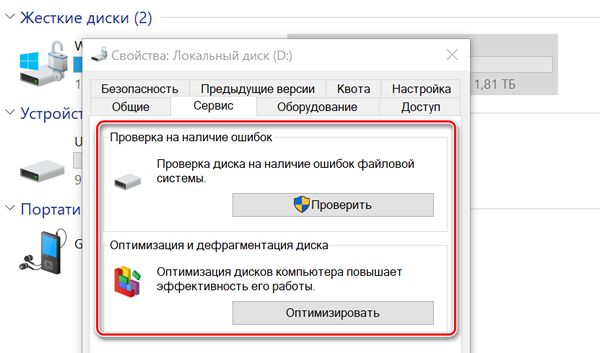Жесткие диски хранят большие массивы данных, программ, файлов и операционную систему. Если состояние диска не очень хорошее, то могут появиться проблемы с работой жесткого диска, а также всего компьютера. В крайних случаях, поломка жесткого диска может привести к потере данных, поэтому так важно заблаговременная оценка существующих проблем с накопителем.
Как узнать, что жёсткий диск поврежден
Наблюдение за работой компьютера может облегчить выявление проблем с компонентами на ранних стадиях. Повреждения жесткого диска являются одной из наиболее распространенных причин потери данных. Многие пользователи прекрасно это понимают и регулярно выполняют резервное копирование.

Чтобы свести риск потери данных к минимуму, стоит проанализировать работу жесткого диска и компьютера. Если вы заметили существенные нарушения, следует обратиться к программам диагностики.
К числу наиболее распространенных сигналов, которые могут указывать на проблемы с диском, относятся:
- Замедление работы системы и программ, установленных на жестком диске – в некоторых случаях доходит до частого зависания компьютера, а также проблем с загрузкой системы (если поврежден системный диск).
- Необычные шумы во время использования файлов и программ – если диск издаёт странные звуки, которых раньше не было, это тоже не очень хороший сигнал.
- Повреждение файлов – это ещё один сигнал, который указывает на поврежденный диск. Если файлы перестают открываться и появляется сообщение об их неисправности, также стоит заинтересоваться состоянием диска.
Вышеперечисленные симптомы могут указывать на повреждение жесткого диска или другие проблемы с компьютером. В случае их возникновения, не следует медлить с дальнейшим анализом устройства. Проверку жесткого диска стоит проводить не только тогда, когда мы подозреваем проблемы в его работе, но и профилактически.
Простой способ проверить состояние жесткого диска
Есть много программ, которыми можно воспользоваться, чтобы проверить состояние жесткого диска. Однако, прежде чем мы начнем загружать и использовать их, стоит воспользоваться преимуществами простого и бесплатного системного инструмента.
Чтобы проверить состояние жесткого диска с помощью функциональных возможностей системы, достаточно:
- Войти в папку «Этот компьютер» (ранее «Мой компьютер»).
- Выбрать один из видимых разделов и нажать правую кнопку мыши.
- В списке доступных вариантов выберите «Свойства», затем перейдите на вкладку Сервис в открывшемся окне.
- На закладе в распоряжении пользователя есть опция проверки на ошибки, а также оптимизации и дефрагментации жесткого диска.
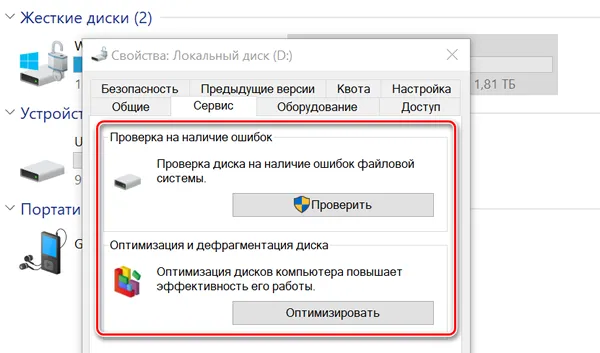
- Таким образом следует проверить все разделы жесткого диска.
Системные инструмент системы для проверки работоспособности жесткого диска имеют только базовую функциональность. Если уже на этом этапе вы найдёте ошибки, это знак, что необходимо продолжать диагностику и немедленно выполнить резервное копирование.
Если системный инструмент не найдет никаких ошибок на диске стоит воспользоваться дополнительной программой для тестирования жесткого диска.
Какой программой проверить состояние жесткого диска
Жесткие диски оснащены системой S.M.A.R.T. (Self-Monitoring, Analysis and Reporting Technology), которая позволяет осуществлять мониторинг параметров жесткого диска и обнаруживать возможные ошибки и повреждения.
Но, недостаточно знать, как проверить состояние жесткого диска. Важно также и то, какой программой стоит воспользоваться, чтобы получить достоверную информацию. К числу популярных и заслуживающих внимания программ относятся:
- CrystalDiskInfo
- HD Tune
Обе программы являются бесплатными. Позволяют считывать несколько параметров.
Как проверить состояние жесткого диска с их помощью? Достаточно обратить внимание на следующие параметры, которые являются ключевыми:
- Read Error Rate – количество ошибочных чтений накопителя. Если оно высокое, то это может указывать на проблемы с тарелкой или головкой жесткого диска.
- Reallocated Sectors Count – количество переназначенных секторов. Если оно высокое, то это может указывать на наличие «мертвых» секторов на жестком диске.
- Command Timeout – проблемы с выключением работы жесткого диска. Если этот параметр высокий, то это может указывать на проблемы с питанием жесткого диска.
- Uncorrectable Sector Mount – количество ошибок на диске, которые нельзя исправить.
- Off-track errors Mount – если значение этого параметра отличается от нуля, следует сразу же сделать резервную копию, потому что это критическая ошибка, которая указывает на серьезноё повреждение жесткого диска.
- Температура жесткого диска – стоит следить за температурой жесткого диска. Если она выше, чем обычно, это также может вносить вклад в появление ошибок при работе носителя.
Тестирование жесткого диска – достаточно простая и легко решаемая задача. Можно воспользоваться системным инструментом или свободным программным обеспечением, а полученная информация может помочь в спасении важных данных.
Стоит выполнять регулярное резервное копирование, чтобы внезапная и неожиданная поломка жесткого диска не лишила вас плодов длительной работы или личных материалов. Хотя восстановление данных с поврежденного или перезаписанного диска бывает возможно, это достаточно сложно для обычного пользователя, и очень дорого, если поручить специализированной компании.